Eğer elle çizilmiş eskizlerden dijital resim yapımına geçmek istiyorsanız, doğru yerdesiniz. Çizim yaparken grafik tabletinde doğru hissetme ve oranlar üzerinde kontrol kazanmak zorlayıcı olabilir. Neyse ki, geleneksel Çizimlerinizi kullanabilir ve bunları bazı Adobe Photoshop teknikleriyle etkili bir şekilde geliştirebilirsiniz.
Önemli noktalar
- Photoshop'da taranmış çizimlerin düzenlenmesi, dijital resminizi önemli ölçüde geliştirir.
- Bir kalem ekranı ile çalışmak, grafik tabletine göre daha iyi bir çizim deneyimi sunabilir.
- Taranmış çizimin kontrastı ve parlaklığı, son sonuçta kilit bir rol oynar.
- Çalışma akışınızı bozan kenarları ve istenmeyen detayları kaldırmak için basit teknikler vardır.
Adım Adım Kılavuz
Dijital resim yapımına yönelik taranmış çizimini en iyi şekilde hazırlamak için şu adımları takip et:
Öncelikle, çiziminizi bir grafik tabletle yaparken sorun yaşıyorsanız, kağıt üzerinde yapmanız önemlidir. Eğer bir tarayıcınız yoksa, çiziminizden iyi bir fotoğraf da çekebilirsiniz. Her iki seçenek de iyi çalışır.
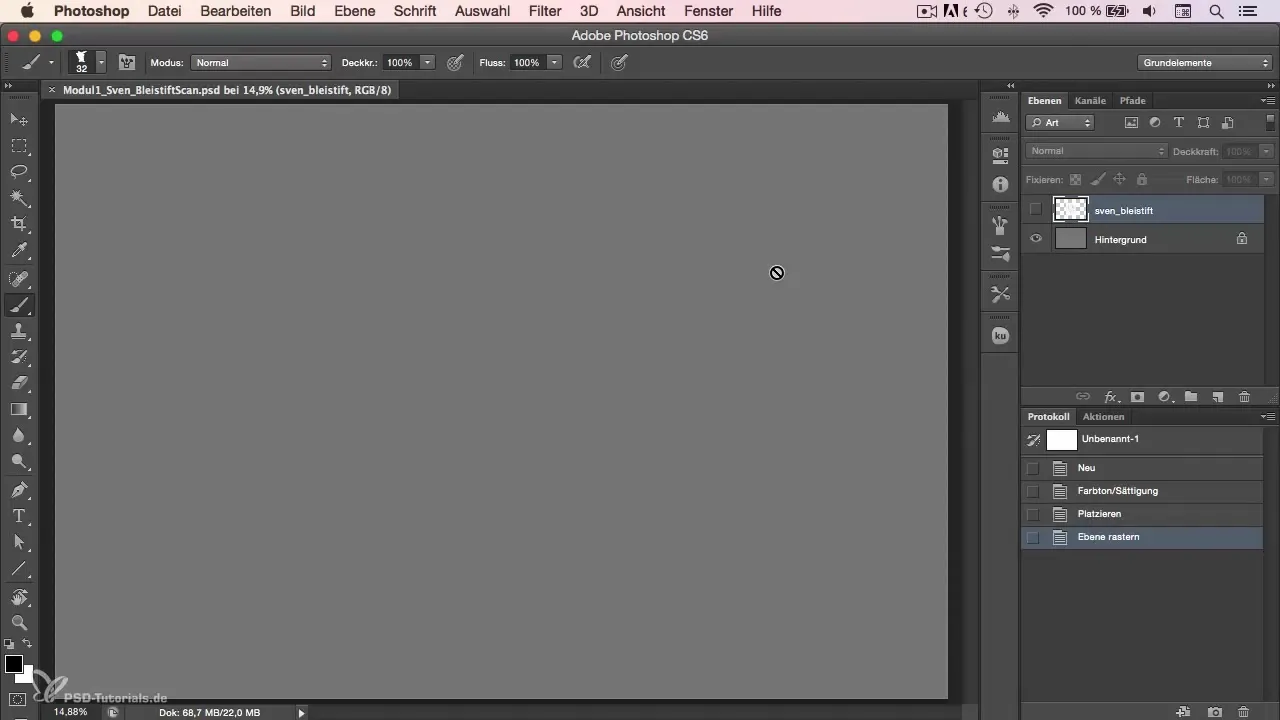
Çiziminizi dijitalleştirdikten sonra, onu Photoshop'da aç. Yapmak istediğin ilk ayarlardan biri kontrastı artırmaktır. Bunun için Photoshop'daki kontrast ayarını seç. Bu, çizimin daha canlı ve net görünmesine yardımcı olur, özellikle de orijinal çizim biraz soluk görünüyorsa.
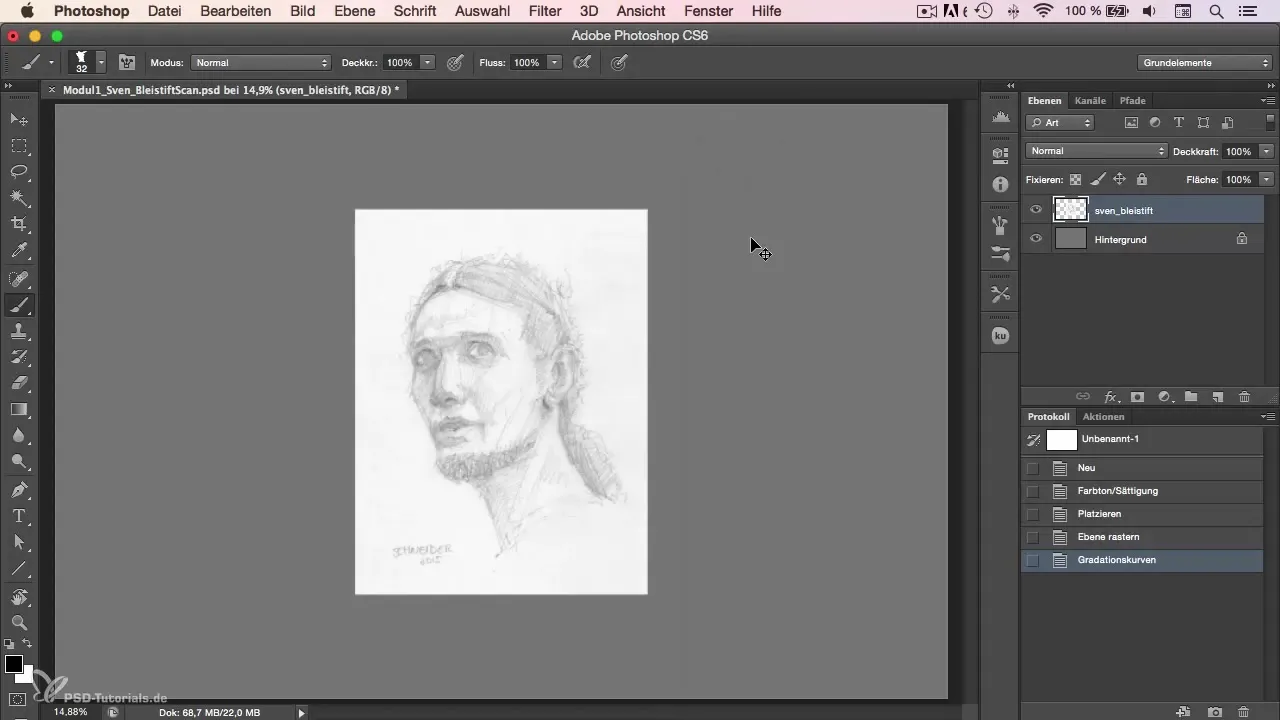
Bir diğer adım, çiziminizin beyaz parlaklığını optimize etmektir. Beyazı daha belirgin hale getirmek için dolgusunu artırabilirsiniz, böylece arka plandan ayrılır. Bu ayar, çiziminizdeki detayları daha iyi yakalamak için size yardımcı olur ve dijital resim için sağlam bir temel sağlar.
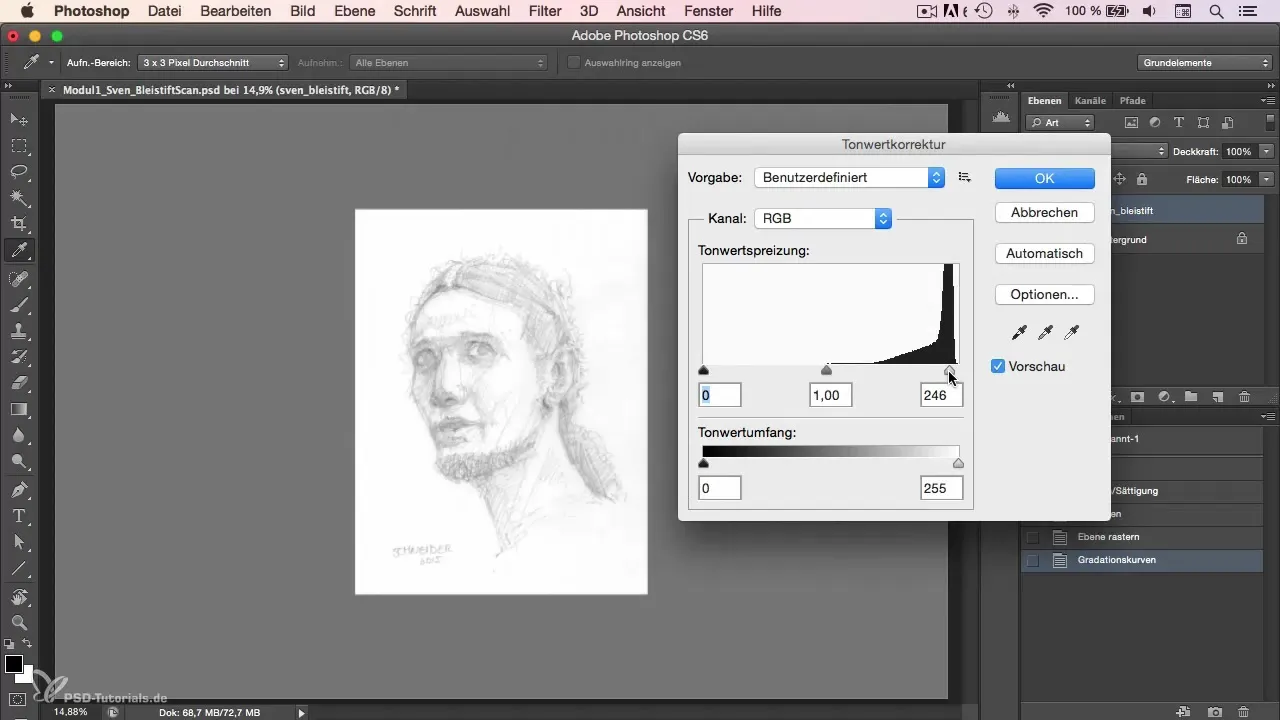
Çiziminizi bir sonraki Düzenleme için en iyi hale getirmek için katmanı "Çoğalt" olarak ayarlayabilirsiniz. Bu, gri arka planın öne çıkmasına ve eskizinizin dijital resim için ideal olan nötr bir renkte görünmesine yardımcı olur.
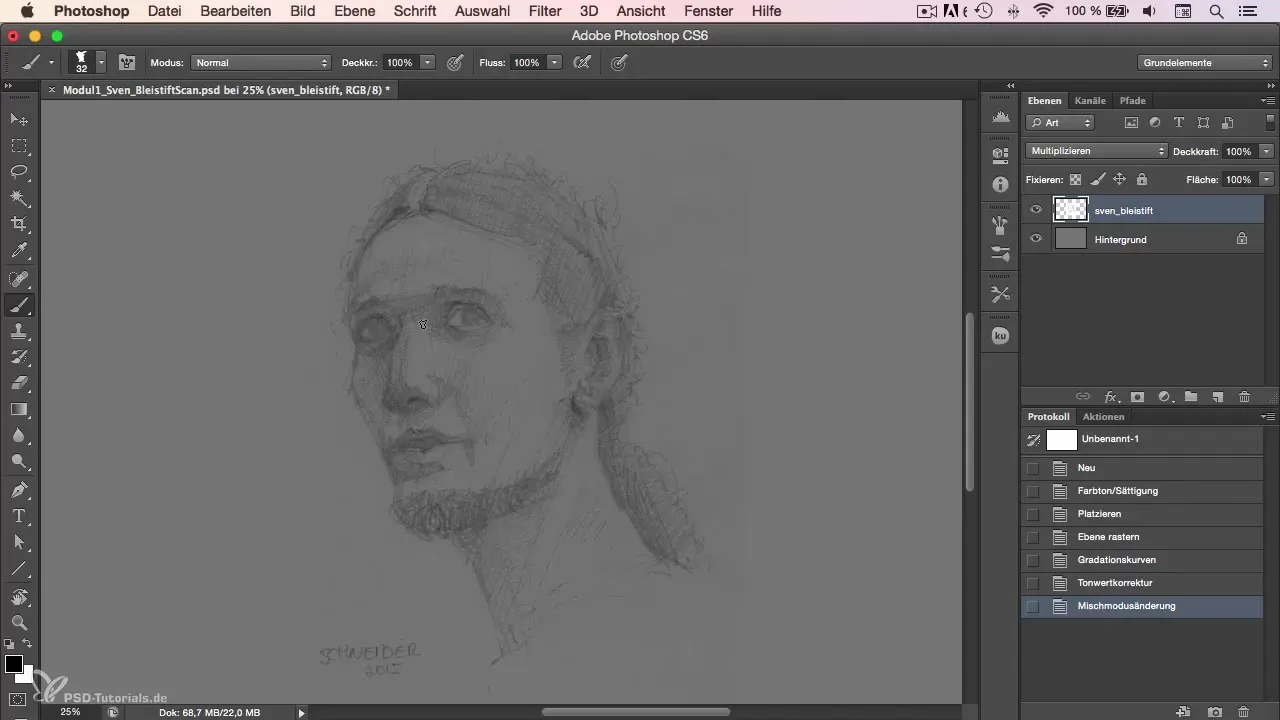
Şimdi daha küçük dağınıklıkları ortadan kaldırma zamanı. Rahatsız edici kenarları veya istenmeyen detayları kaldırmanın en basit yollarından biri seçim araçlarını veya silgiyi kullanmaktır. Çiziminizin kenarlarını inceltin, böylece çizgiler daha net ve keskin görünür ve sonraki resminiz için temel oluşturulur.
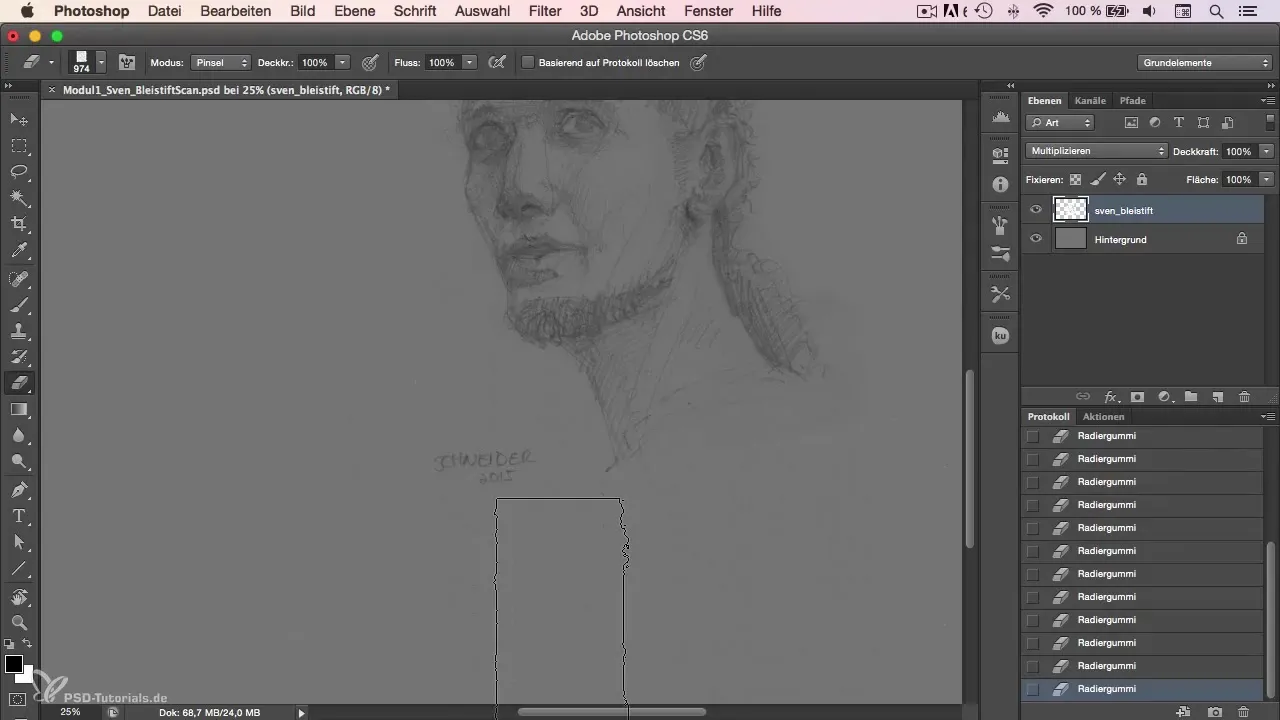
Son olarak, çiziminizi kaydedebilir ve gerçek resim sürecine başlayabilirsiniz. Bu adımları tamamladıktan sonra, dijital resim için mükemmel bir temel oluşturmuş olacaksınız. Yaptığınız ön çalışmayı yaratıcı olmanın ve çiziminizi etkileyici bir dijital sanat eserine dönüştürmenin bir fırsatı olarak kullanın.
Özet - Photoshop'ta Karakter Resmi: Taranmış Çizimleri Düzenlemek
Taranmış çizimleri Photoshop'da nasıl düzenleyeceğinizi ve dijital resim için nasıl hazırlayacağınızı öğrendiniz. Bu, birkaç adımla etkileyici bir sonuç elde edebileceğiniz anlamına geliyor, böylece yaratıcılığınızı tam anlamıyla ortaya çıkarabilirsiniz.
Sıkça Sorulan Sorular
Çizimimi en iyi nasıl taratabilirim?Çizimi yüksek kaliteli olarak taramaya veya fotoğraflamaya dikkat edin, böylece tüm detaylar korunur.
Kontrast için en iyi ayar nedir?Photoshop'daki kontrast ayarını kullanarak çizgileri daha net öne çıkarın, çok fazla detay kaybetmeden.
Neden katmanı "Çoğalt" olarak ayarlamalıyım?"Çoğalt" ayarı gri arka planın görünmesine ve çiziminizin görünürlüğünün artmasına olanak tanır.
Çizimimdeki rahatsız edici kenarları nasıl kaldırabilirim?İstenmeyen kenarları ve detayları sistematik olarak kaldırmak için seçim araçlarını veya silgiyi kullanın.
Kalem ekranının avantajı nedir?Bir kalem ekranı, doğrudan ekranda çizdiğiniz için daha doğal bir çizim deneyimi sunar ve oranları daha iyi tahmin edebilirsiniz.


